In questo articolo
Ordini di pagamento pain.001 per la Svizzera [BETA]
L'estensione consente di generare gli Ordini di Pagamento Elettronico (OPAE) per la Svizzera in formato XML pain.001, a partire dalle registrazioni contabili o dalla scansione di codici QR.
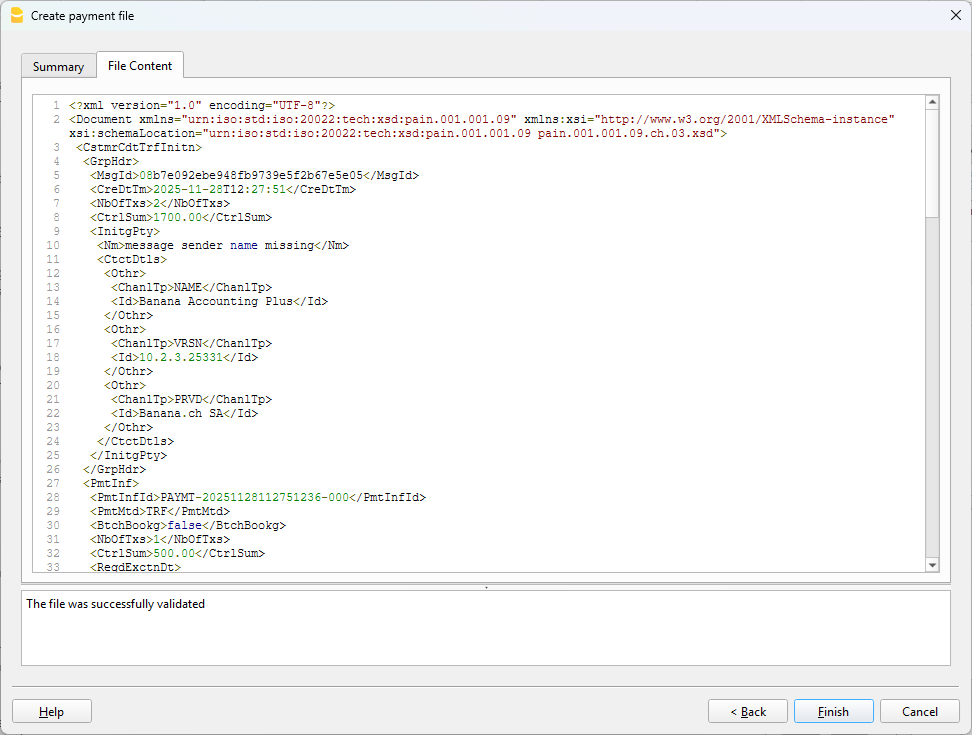
Questa estensione permette di generare file di pagamento pronti per essere trasmessi in modo elettronico alla vostra banca o istituto finanziario (Posta) per l'esecuzione dei pagamenti.
I messaggi XML generati sono conformi agli standard richiesti per i pagamenti in Svizzera:
- Standard Internazionale: ISO 20022 (formato di messaggio pain.001.001.09).
- Conformità alle raccomandazioni svizzere pain.001.001.09.ch.03 e pain.001.001.03.ch.02 (gli attuali standard di pagamento Swiss Payment Standards).
Una volta che gli ordini di pagamento sono stati elaborati e contabilizzati dal vostro istituto finanziario, è possibile importare gli estratti conto (formato CAMT) direttamente in Banana Contabilità Plus per la riconciliazione automatica delle transazioni.
Nuova versione (canale Release Beta)
A partire dal 21 novembre 2026, gli indirizzi nei file di pagamento pain.001 dovranno essere trasmessi esclusivamente in forma strutturata o ibrida. La trasmissione in questi formati è già possibile dal 21 novembre 2025.
In vista di questi cambiamenti, è stata rilasciata una nuova versione dell’estensione, al momento disponibile solo nel canale Release Beta, che integra lo standard SPS 2025 e consente l’invio di ordini di pagamento con indirizzi ibridi.
Per un periodo l’estensione rimarrà disponibile nel Canale Beta, così da permettere agli utenti di testarla e segnalarci eventuali problemi o suggerimenti di miglioramento, anche a livello di documentazione.
Si consiglia di usare una copia del proprio file contabile o un file vuoto per fare delle prove di trasmissione dei pagamenti.
Per provare il nuovo formato di trasmissione con gli indirizzi strutturati/ibridi nel canale Release Beta:
- Scarica e installa l'ultima versione di Banana Accounting+ Dev Channel
- Apri il menu Estensioni > Gestisci estensioni...
- Seleziona l'estensione Ordini di pagamento pain.001
- Seleziona nella parte destra del dialogo come Canale preferito Release Beta (al posto di Release Stabile)
Puoi cambiare il canale della versione Beta a quella Stabile in qualsiasi momento - Al momento della creazione dell'ordine di pagamento, con il comando Report > Fornitori > Crea file di pagamento, nel dialogo seleziona il formato Swiss Payment Standard 2025 [BETA]
Links utili
- Come creare l'ordine di pagamento
- Passaggio agli indirizzi strutturati
- Configura lo scanner per la lettura dei codici QR (inglese)
Prerequisiti
- Attualmente la funzionalità pagamenti è disponibile nella versione Banana Accounting+ Dev Channel.
- L'estensione funziona solamente con il piano Advanced. Se non si dispone di questa licenza è possibile chiedere un codice promozionale valido 1 mese al nostro servizio clienti.
- L'estensione è in Beta Test, vi chiediamo quindi di controllare e segnalarci qualsiasi problema.
Tipi di pagamenti supportati
L'estensione supporta gli standards
- SPS 2025 ISO-Version 2019 (pain.001.001.09.ch.03)
con indirizzi strutturati/ibridi - SPS 2022 ISO-Version 2019 (pain.001.001.09.ch.03)
con indirizzi non strutturati e valido fino al 20.11.2026 - SPS 2021 ISO-Version 2009 (pain.001.001.03.ch.02)
valido fino al 20.11.2026
con i seguenti tipi di pagamento
- D (pagamenti all'interno della Svizzera in CHF e in EUR)
- S (pagamenti SEPA in EUR)
Installazione
Prima di utilizzare questa estensione procedere come segue:
- Scarica e installa l'ultima versione di Banana Contabilità+ Dev Channel.
- Apri il tuo file contabile o crea un nuovo file (una contabilità doppia o una contabilità entrate-uscite) dove registrare i tuoi pagamenti.
- Verifica che nella tabella Conti, sia presente la vista Indirizzi.
Se la vista Indirizzi non è disponibile, puoi aggiungerla utilizzando il comando Strumenti > Aggiungi/Rimuovi funzionalità... > Aggiungi colonne indirizzi nella tabella Conti. - Se le colonne nella vista Indirizzi sono diverse (ad es. manca la colonna IBAN, consulta la documentazione Vista Indirizzi
- Seleziona il comando Strumenti > Aggiungi/Rimuovi funzionalità... > Aggiungi funzionalità di pagamento, premi OK. Questa funzionalità è disponibile solamente in Banana+ Dev Channel con Piano Advanced.

Se si utilizza una contabilità in CHF, l'estensione verrà installata in automatico, altrimenti sarà necessario installarla manualmente con il comando:- Menu Estensioni > Gestisci estensioni...
- Cliccare la categoria Online nella barra sinistra.
- Nella casella di ricerca testo scrivere Ordini di pagamento PAIN.001 per la Svizzera oppure selezionare l'estensione filtrando per nazione Svizzera e categoria Online > Produttività.
- Cliccare sul pulsante Installa sulla destra.
Configurare l'estensione Pagamenti
- Aprire il file contabile.
- Selezionare il comando Estensioni > Gestisci estensioni...
- Selezionare l'estensione installata Ordini di pagamento PAIN.001 per la Svizzera.
- Cliccare sulla freccia > a sinistra del nome; verrà visualizzato il contenuto dell'estensione.
- Selezionare Credit Transfer File for Switzerland.
- Cliccare sul pulsante Impostazioni sulla destra.


- Mittente del messaggio
Nome del mittente del messaggio pain.001, massimo 70 caratteri. Di default viene utilizzato il nome impostato nei dati base della contabilità (comando File > Proprietà file..., Indirizzo). Si può usare questo parametro se il nome in contabilità non coincide con il nome della persona che effettua l'ordine di pagamento. - Campo per informazioni supplementari (nome XML)
Nome XML della colonna nella tabella Registrazioni che contiene informazioni aggiuntive da trasmettere con il pagamento. La colonna può anche essere aggiunta alla tabella Registrazioni. - Gruppo creditori (separare più gruppi con il carattere ; )
Indica il gruppo definito nella tabella Conti, che contiene l'elenco dei conti dei fornitori. I conti appartenenti a questo gruppo verranno visualizzati sotto la voce Account ID nella finestra di dialogo Dati di Pagamento durante l'inserimento dei dettagli, consentendo il completamento automatico delle informazioni di pagamento.
Per includere più gruppi, separali con un punto e virgola. Ad esempio, se hai due gruppi di creditori, inserisci: CRED_CHF;CRED_EUR
Impostare i dati bancari
1. Impostare il conto bancario d'addebito
Queste impostazioni non sono obbligatorie ma possono velocizzare la creazione dei file di pagamento, poiché vengono proposte in fase di creazione dell'ordine di pagamento.
- Nella tabella Conti selezionare la vista Indirizzi (vedi Installazione)
- Completare i dati dei conti bancari o postali da addebitare, cioé i conti che verranno utilizzati per il pagamento delle fatture, al momento della creazione dell'ordine di pagamento. Compilare in particolare:
- Colonne Nome e Cognome / Organizzazione: indicano il titolare del conto da addebitare.
- Colonna IBAN: inserire l'IBAN del conto bancario o postale da addebitare.
- Colonna Bank clearing: inserire il codice BIC dell'istituto finanziario da addebitare.
Questa colonna è stata utilizzata temporaneamente per memorizzare il codice BIC, in attesa dell'introduzione della colonna specifica BIC.

2. Impostare i fornitori
Queste impostazioni non sono obbligatorie, ma possono velocizzare la creazione dei file di pagamento. Se si inseriscono l'indirizzo e le coordinate bancarie dei fornitori, queste informazioni verranno proposte al momento dell'inserimento dei dati di pagamento.
- Nella tabella Conti selezionare la vista Indirizzi (vedi Installazione)
- Per ogni fornitore indicare l'indirizzo e le coordinate bancarie, come nome fornitore, conto IBAN e numero BIC.

Aggiungere i dati dei pagamenti
I dati di pagamento sono quelli necessari per effettuare un pagamento, come il nome del beneficiario, il suo conto IBAN, l'importo da versare. Queste informazioni vengono salvate a livello di riga nella tabella Registrazioni e verranno utilizzate durante la generazione dell'ordine di pagamento.
Ci sono diverse modalità per aggiungere i dati di pagamento:
- Direttamente nella tabella Registrazioni, cliccando sulla colonna Dati di Pagamento. Se la riga riguarda la registrazione della fattura con il conto del fornitore, questi dati verranno ripresi in automatico.
- Scansionando un codice QR con il comando Report > Fornitori > Scan QR-Code...
In seguito alla scansione del codice QR verrà aggiunta una riga di registrazione con i relativi dati di pagamento.
- Selezionando il comando Report > Fornitori > Crea file di pagamento...
Questo comando visualizzerà il dialogo Crea file di pagamento con l'elenco dei dati di pagamento aperti. In questo dialogo è possibile aggiungere nuovi pagamenti con il pulsante Nuovo pagamento o Scansiona codice QR. Questi dati verranno salvati in nuove righe della tabella Registrazioni.
In tutti questi casi, i dati di pagamento vengono salvati nella colonna Dati di pagamento della tabella Registrazioni. Si può visualizzare o nascondere questa colonna con il comando Dati > Disponi colonne. Se la colonna Dati di Pagamento non è presente nell'elenco, si può aggiungerla con il comando Strumenti > Aggiungi/Rimuovi funzionalità... > Aggiungi funzionalità di pagamento.
Dialogo dati pagamento
- Payment Method
Puoi scegliere tra pagamento bancario o postale (IBAN/QR-IBAN) per i pagamenti all'interno della Svizzera e trasferimenti SEPA per i pagamenti all'interno dell'Europa.
- Creditor Account ID
Quando selezioni un creditore dall'elenco, i suoi dettagli verranno compilati automaticamente utilizzando le informazioni memorizzate nella tabella Conti. Se l'elenco è vuoto, verifica le impostazioni dell'estensione.
Per visualizzare i conti, definiti nella tabella Conti, devi specificare il gruppo di creditori nelle impostazioni dell'estensione per i pagamenti.
Puoi includere più gruppi di creditori separandoli con un punto e virgola.
Consulta il capitolo Configurare l'estensione pagamenti.

Creare i file di pagamento
Un file di pagamento è un documento XML che contiene informazioni per la banca in merito alle fatture che si desidera pagare. Il file può essere inviato a una banca elettronicamente e la banca eseguirà l'ordine.
Per creare l'ordine di pagamento:
- Preparare i dati di pagamento come descritto nella sezione di questa pagina Aggiungere i dati dei pagamenti.
- Selezionare il comando Report > Fornitori > Crea file di pagamento...
È possibile anche selezionare dapprima le righe con i dati di pagamento nella tabella Registrazioni e con il menu contestuale (pulsante destro del mouse), selezionare il comando Crea file di pagamento... - Selezionare i pagamenti che si desiderano includere nell'ordine. Se appare il testo ** sulla sinistra, significa che i dati non sono corretti o sono incompleti. Si possono modificare con il pulsante Modifica pagamento.
- Cliccare Successivo. Questo pulsante è abilitato quando i pagamenti da includere selezionati sono completi e senza errori.
- Completare con le informazioni del conto da addebitare.
- Cliccare Successivo. Verrà creato il file XML e visualizzato il suo contenuto.
- Cliccare Sfoglia... per selezionare la cartella di destinazione dove verrà salvato il file XML.
- Cliccare Esporta. Apparirà il dialogo per confermare il salvataggio del file XML.
In Banana non è possibile collegarsi direttamente alla banca per trasmettere il messaggio. Bisogna aprire l'applicazione o fare il login nel sito della banca e caricare il file XML, salvato in precedenza sul proprio computer.




Modifica o rimozione dei dati di pagamento e i files di pagamento
I pagamenti sono memorizzati nella colonna Dati di Pagamento (PaymentData) della tabella Registrazioni. Ci sono due tipi di oggetti che possono essere memorizzati:
- payment/data oggetto che contiene le informazioni su uno specifico pagamento. Queste informazioni serviranno per completare l'ordine di pagamento.
- payment/file oggetto contenente le informazioni di un ordine di pagamento, incluso il file xml creato.
Per rimuovere questi dati è sufficiente cancellare la riga di registrazione oppure gli oggetti stessi.
Attenzione! Gli oggetti payment/file servono a determinare se un pagamento è stato eseguito o meno.
Si consiglia perciò di non rimuovere le righe contenenti questi oggetti, altrimenti i pagamenti già eseguiti continueranno a comparire tra quelli in sospeso, poiché il riferimento a tali pagamenti verrà eliminato insieme all'oggetto payment/file.

Stato dei pagamenti
Ci sono due stati di pagamento:
- Pending
L'oggetto payment/data non è presente in nessun file di pagamento.
- Downloaded
L'oggetto payment/data è incluso in uno o più file di pagamento.
Elenco dei pagamenti
Questa tabella visualizza tutti i pagamenti inclusi nei file di pagamento (stato downloaded). È possibile filtrare e raggruppare in base alle opzioni presenti nel dialogo.

API
Cronologia modifiche
Vedi la cronologia delle modifiche.